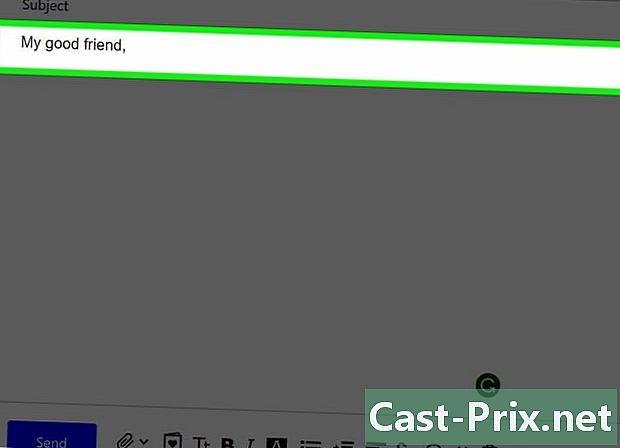Sådan opretter du forbindelse til Xbox Live via den pc's trådløse forbindelse
Forfatter:
John Stephens
Oprettelsesdato:
1 Januar 2021
Opdateringsdato:
18 Kan 2024

Indhold
I denne artikel: Tilslutning af din Xbox til din computer Brug af Internetforbindelsesdeling
Hvis du vil tilslutte din Xbox 360 til dit trådløse netværk, kan du blive frustreret over, at du skal bruge penge på en speciel trådløs adapter. Heldigvis, hvis du har en bærbar computer eller pc med en trådløs forbindelse, kan du blot bruge den til at oprette forbindelsen. Følg nedenstående trin for at lære, hvordan du gør det.
etaper
Metode 1 Tilslut din Xbox til din computer
- Sluk for alle dine enheder. Luk computeren, Xbox 360 og den trådløse router / modem. Tilslut din Xbox 360 til din computer via Ethernet-kablet. Tænd for din computer og din router / modem.
-
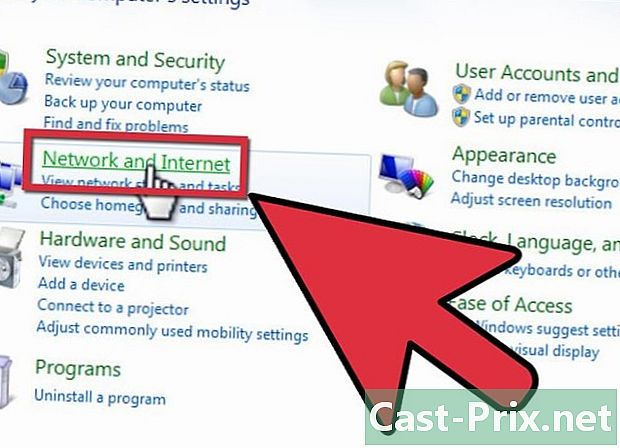
Forbind forbindelsen. For at forbinde internetforbindelserne på begge systemer, skal du "linke" dem sammen. Åbn din netværksforbindelsesadministrator.- I Windows XP skal du klikke på Start og derefter vælge Kontrolpanel. Åbn værktøjet "Netværksforbindelser".
- I Vista / 7/8 skal du klikke på knappen "Start" og indtaste "ncpa.cpl" i søgefeltet. Klik på det i de resultater, der vises.
-
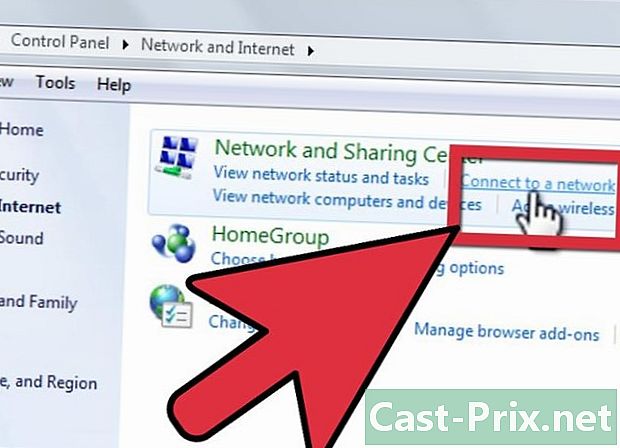
Vælg din Ethernet-forbindelse og din trådløse forbindelse. Du kan enten tegne en ramme omkring begge indstillinger eller holde Ctrl-tasten nede og vælge hver enkelt for sig. -

Højreklik på de valgte forbindelser. Vælg "Bridge Connections" i menuen. Windows fungerer et øjeblik. Når du holder musepekeren over proceslinjen (nederst til højre på skrivebordet), skal status for din forbindelse vise, at du har to aktive forbindelser. -
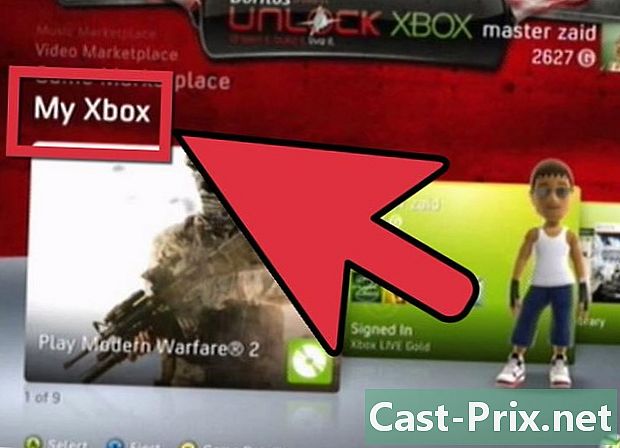
Tænd for Xbox. Når broforbindelsen er etableret, skal du tænde for Xbox. Systemet skal automatisk oprette forbindelse til Xbox LIVE. Hvis du logger ind, er du fri til at bruge Xbox LIVE-forbindelsen, som du normalt ville. Ved at slå computeren fra, vil du afbryde forbindelsen.- Hvis du ikke kan oprette forbindelse, skal du højreklikke på broforbindelsen i din netværksforbindelsesadministrator. Vælg "Reparer forbindelse" i menuen. Windows nulstiller automatisk alle indstillinger og genopbygger forbindelsen. Dette skulle løse alle problemer.
- Hvis reparation af forbindelsen ikke er effektiv, kan du prøve at nulstille alle enheder, inklusive routeren / modemet.
Metode 2 Brug deling af internetforbindelse
-
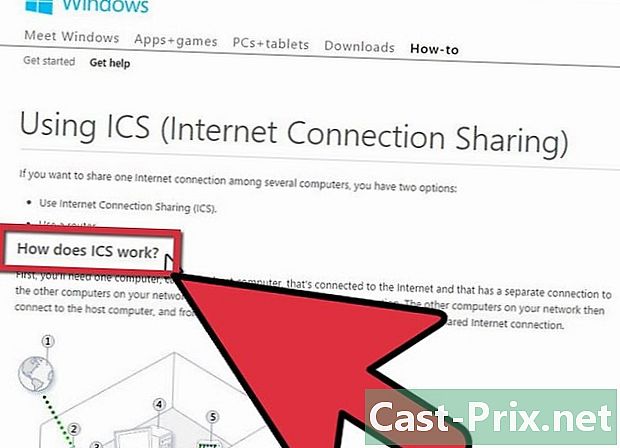
Forstå, hvad deling af internetforbindelse er. Windows sender din internetforbindelse til den tilsluttede enhed, i dette tilfælde Xbox 360. -

Tilslut enhederne. Brug et standard Ethernet-kabel til at slutte den trådløse pc til Xbox 360. Du skal se et grønt tilslutningslys nær Ethernet-porten på din pc. -
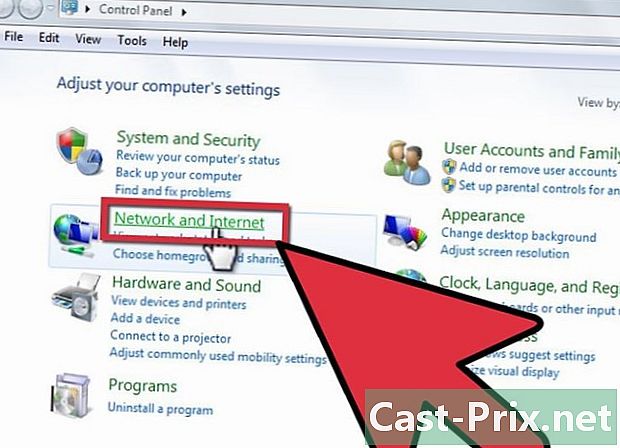
Aktivér Internet Connection Sharing (ICS). Åbn din netværksforbindelsesadministrator. I Windows Vista / 7 skal du indtaste ncpa.cpl i søgefeltet og klikke på resultatet. Åbn Kontrolpanel i Windows XP og vælg "Netværksforbindelser".- Højreklik på din trådløse forbindelse. Vælg "Egenskaber". I fanen Egenskaber skal du vælge fanen "Deling". Marker afkrydsningsfeltet ud for "Tillad andre computere på netværket at oprette forbindelse via denne computers internetforbindelse." Fjern markeringen i boksen nedenfor. Klik på OK for at gemme ændringerne.
- På Windows XP skal du klikke på fanen "Avanceret" og derefter vælge "Deling".
-
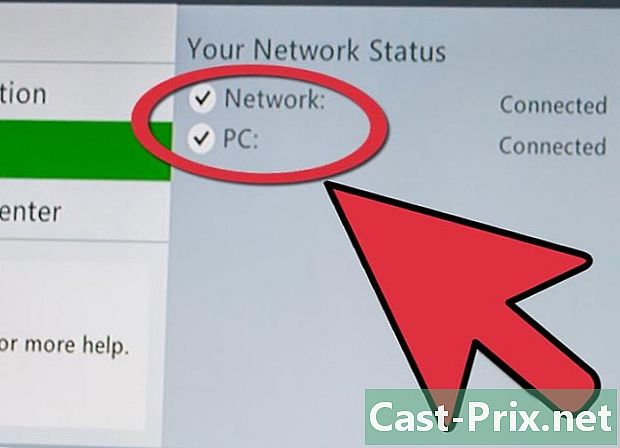
Tænd for Xbox 360. Gå til indstillingerne, og vælg "Netværksindstillinger". Vælg "Rediger indstillinger" for at åbne afsnittet "IP-indstillinger". Kontroller, at Xbox er indstillet til automatisk at få sin IP-adresse. I menuen Netværksindstillinger skal du vælge "Test netværksindstillinger". En skal vises på din pc for at advare dig om, at der er fundet en ny lokal forbindelse, og din Xbox 360 skal være tilsluttet Xbox LIVE.
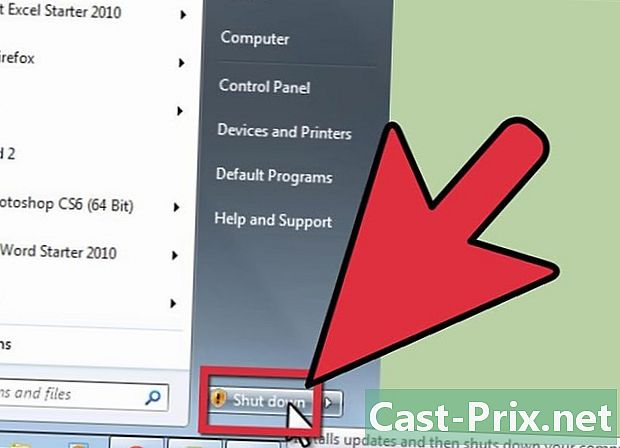
- En Xbox 360
- En pc med et trådløst netværkskort og en Ethernet-port
- Ethernet-kabel